あとで読みたい記事や動画などを簡単に保存できるウェブサービス『Pocket』。保存した記事はスマホやタブレットなどを使って外出先で気軽に読み返せる。大量の情報に接している現代人にとって必携のサービスといえるだろう。2014年3月には日本語版が正式にリリースされた。本欄では、改めてPocketのChrome拡張機能の使い方を見ていこう。
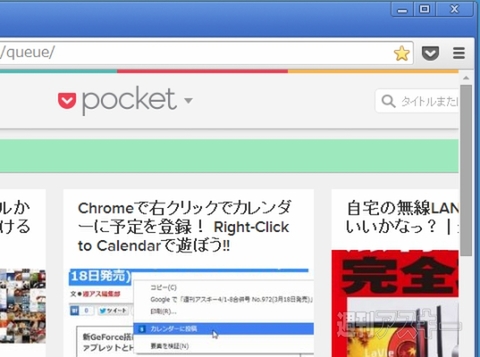 |
|---|
■インストール
グーグルのウェブサイト“Chrome ウェブストア”(関連サイト)にアクセス。『Pocket』を検索して、ダウンロードサイト(関連サイト)へ。
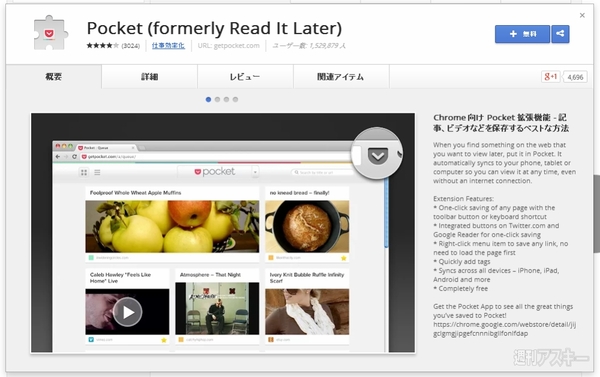 |
|---|
右上に表示された【+ 無料】を押し、【追加】をクリックすると数秒でインストールが終了する。
■アカウントを登録しよう
インストールが完了すると、以下の画面が表示される。アカウント未取得の場合は、【登録】をクリック。すでにアカウントを持っている場合は、【ログイン】をクリックしよう。
 |
|---|
アドレスバーの右端には、Poketの専用ボタンが配置される。あとで読みたい記事などを見つけたら、ここをクリックしよう。記事が保存される。
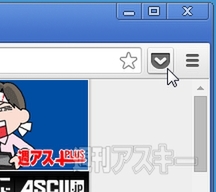 |
|---|
記事の保存が完了すると画面上部に“ページが保存されました!”と表示される。記事にタグを付けたい場合は、ここで【タグを追加】をクリックしよう。
 |
|---|
タグの入力欄が表示されるので、任意の名称を入力して【保存】をクリックする。
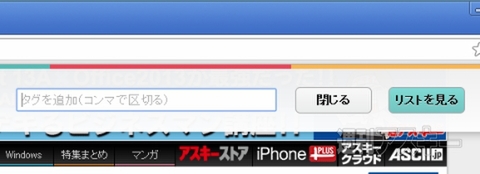 |
|---|
また、ページの保存が完了した際に【リストを見る】をクリックすると、そのままPocketにアクセスできる。
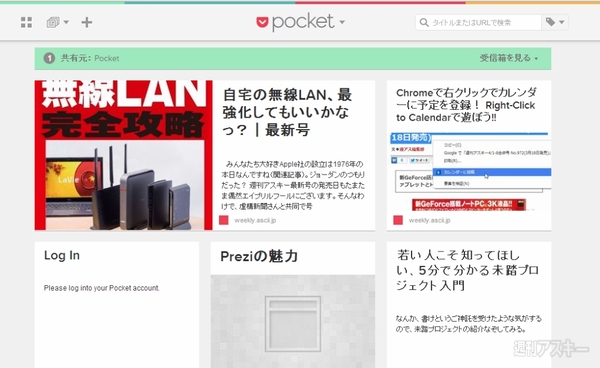 |
|---|
また、記事中にPocketのボタンがある場合は、そこをクリックしてもオーケー。週アスPLUSは、記事タイトルの下にある。
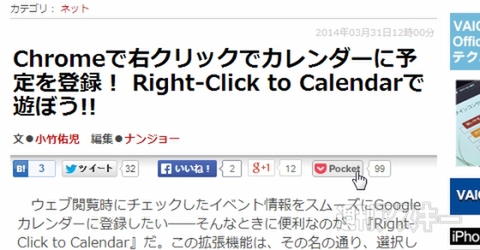 |
|---|
■ショートカットキーでも保存できる
ショートカットキーで記事を登録する機能も備えている。Pocketのボタンを右クリックして、【オプション】を選択しよう。オプション画面で“キーボードショートカット”の【有効】にチェックを入れよう。
 |
|---|
デフォルトでは、【Ctrl+Shift+S】が設定されているが、任意のキーも登録できる。入力欄をクリックして、登録したいキーを押し、【デフォルトにリセット】をクリックする。
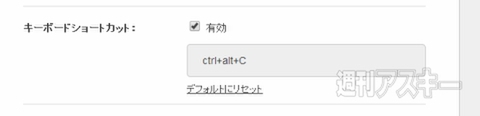 |
|---|
今回はChrome拡張機能の使い方をおさらいしたが、操作はきわめてシンプル。基本は記事を表示してボタンをクリックするだけでオーケーだ。そして、Pocketの真価は、スマホやタブレット版のアプリと連携することで発揮される。手持ちの機器にもPocketのアプリをインストールし、自宅や会社と外出先をシームレスにつないで、いつでもどこでも保存した記事や動画を閲覧できるようにしよう。
●関連サイト
Pocket (formerly Read It Later)
バージョン:1.7.1
利用無料
作者:Pocket
週刊アスキーの最新情報を購読しよう



